配置格點的執行時間選項
除了排序與編輯以外,您還可以使用組態小器具內容來控制在執行時間如何使用格點。
• 新增顯示選單來控制欄的可見度與順序。
• 重定欄大小及對欄進行重新排序
• 新增顯示列編號的欄
新增欄顯示選單
您可以新增下拉選單,以控制執行時間欄的可見度。當您開啟選單時,系統會根據其在設計時或使用 JSON 組態配置的預設順序列出可用欄。
使用小器具 ColumnsMenuOptions 內容可控制選單上的可用選項。您可以配置欄可見度與/或順序。選取「無」可隱藏選單。
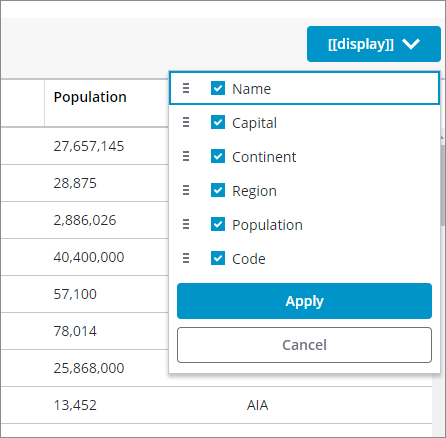
重新調整欄大小及對欄進行重新排序
欲啟用欄大小調整,請將小器具 ResizeColumns 內容設定為 True。在執行時間,可按一下並拖曳標題列中的分隔線來重定欄的大小。您可以使用小器具組態對話方塊為每一欄設定最小與最大寬度。欄的預設最小寬度為 75 像素。
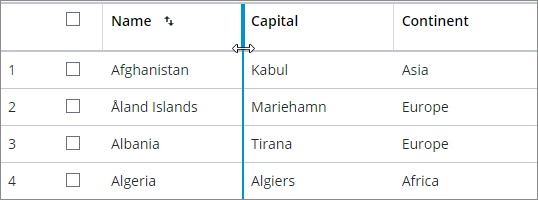
欲啟用欄重新排序,請將小器具 ReoderColumns 內容設定為 True。在執行時間,您可以拖曳欄標題來變更順序。
新增列編號
欲顯示列編號,請將小器具 ShowRowNumbers 內容設定為 True。用於顯示每一列編號的欄會新增至格點。
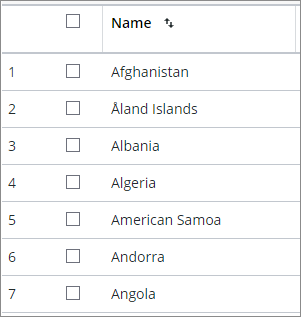
當在執行時間展開及摺疊樹格點中的列時,列編號會動態更新。 |
展開及摺疊樹格點上的節點
您可使用下列內容配置格點上樹節點的展開與摺疊:
• ExpandCollapseAll - 新增可展開及摺疊格點上所有樹節點的按鈕。
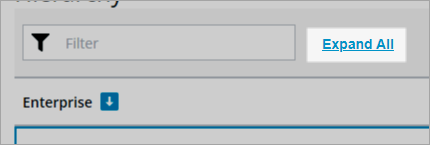
• ExpandCollapseIcon - 設定用來指示列包含子項的圖示。依預設,會使用插入記號圖示。
• PreserveRowExpansion - 重新整理頁面時,保留載入列的狀態。
• MaxExpandedRows - 設定當使用者在達到已展開列數的上限之後展開列時會顯示的訊息。您可以使用 MaxRowsMessage 與 MaxRowMessageTitle 內容自訂訊息的預設文字。
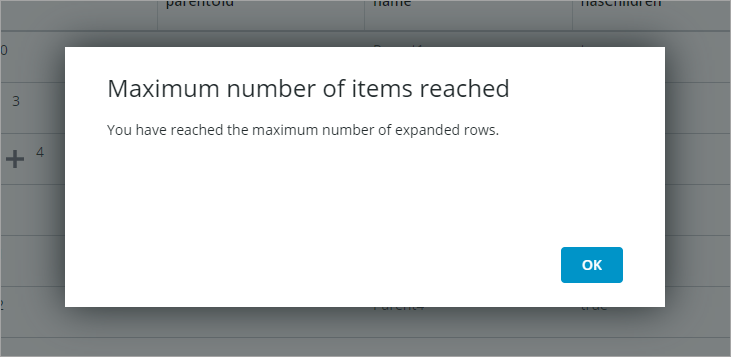
欲展開其他列,使用者必須關閉樹中的開啟列。